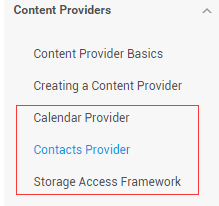ContentProvider再探-文件提供者
本節引言:
學完上一節,相信你已經知道如何去使用系統提供的ContentProvider或自訂ContentProvider了, 已經基本滿足日常開發的需求了,有趣的是,我在官方文檔上看到了另外這幾個Provider:
Calendar Provider:日曆提供者,就是針對日曆相關事件的資源庫,透過他提供的API,我們 可以對日曆,時間,會議,提醒等內容做一些增刪改查!
Contacts Provider:聯絡人提供者,這個就不用說了,這個用得最多~後面有時間再回頭翻譯下這篇文章吧!
Storage Access Framework(SAF):儲存存取框架,4.4以後引進的一個新玩意,為使用者瀏覽手機中的 儲存內容提供了便利,可供存取的內容不僅包括:文檔,圖片,視頻,音頻,下載,而且包含所有由 由特定ContentProvider(須具有約定的API)提供的內容。不管這些內容來自哪裡,不管是哪個應 用呼叫瀏覽系統檔案內容的指令,系統都會用一個統一的介面讓你去瀏覽。
其實就是一個內建的應用程序,叫做DocumentsUI,因為它的IntentFilter不附有LAUNCHER,所以我們並沒有 在桌面上找到這個東東!嘿嘿,試試下面的程式碼,這裡我們選了兩支手機來比較: 分別是4.2的Lenovo S898T 與5.0.1的Nexus 5做對比,執行下述程式碼:
intent.setType("image/*");
startActivity(intent);
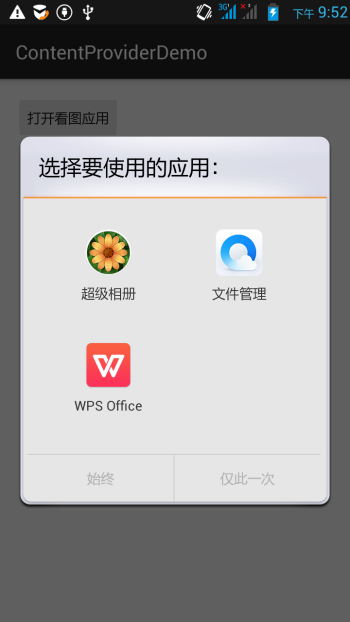
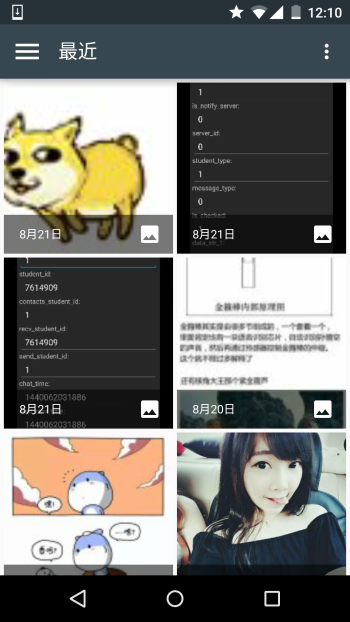
右面這個就是4.4帶給我們的新玩意了,一般我們取得文件Url的時候就可以用到它~ 接下來簡單的走下文檔吧~
2.簡單走下文檔:
1)SAF框架的組成:
- Document provider:一個特殊的ContentProvider,讓一個儲存服務(例如Google Drive)可以 對外展示自己所管理的文件。它是DocumentsProvider的子類,另外,document-provider的儲存格式 和傳統的文件存儲格式一致,至於你的內容如何存儲,則完全決定於你自己,Android系統已經內置了幾個 這樣的Document provider,例如關於下載,圖片以及影片的Document provider!
- Client app:一個普通的客戶端軟體,透過觸發ACTION_OPEN_DOCUMENT 和/或ACTION_CREATE_DOCUMENT就可以接收來自於Document provider返回的內容,例如選擇一張圖片, 然後返回一個Uri。
- Picker:類似檔案管理器的介面,而且是系統層級的介面,提供額存取客戶端過濾條件的 Document provider內容的通道,就是起說的那個DocumentsUI程式!
一些特性:
- #使用者可以瀏覽所有document provider提供的內容,而不僅僅是單一的應用程式
- 提供了長期、持續的存取document provider中文件的能力以及資料的持久化, 使用者可以實現新增、刪除、編輯、儲存document provider所維護的內容
- 支援多使用者以及臨時性的內容服務,例如USB storage providers只有當驅動安裝成功才會出現
#2)概述:
SAF的核心是實作了DocumentsProvider的子類,還是一個ContentProvider。在一個document provider 中是以傳統的文件目錄樹組織起來的:

3)流程圖:
如上面所述,document provider data是基於傳統的文件層次結構的,不過那隻是對外的表現形式, 如何儲存你的數據,取決於你自己,只要你對海外的介面能夠透過DocumentsProvider的api存取就可以。 下面的流程圖展示了一個photo應用程式使用SAF可能的結構:
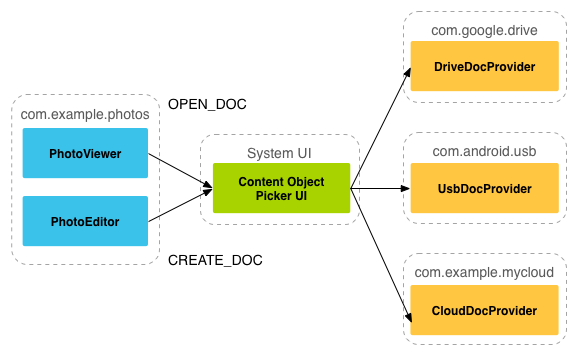
分析:
從上圖,我們可以看出Picker是連結呼叫者和內容提供者的一個橋樑!他提供並告訴呼叫者,可以選擇 哪些內容提供者,例如這裡的DriveDocProvider,UsbDocProvider,CloundDocProvider。
當客戶端觸發了ACTION_OPEN_DOCUMENT或ACTION_CREATE_DOCUMENT的Intent,就會發生上述互動。 當然我們也可以在Intent中增加過濾條件,例如限制MIME type的類型為"image"!
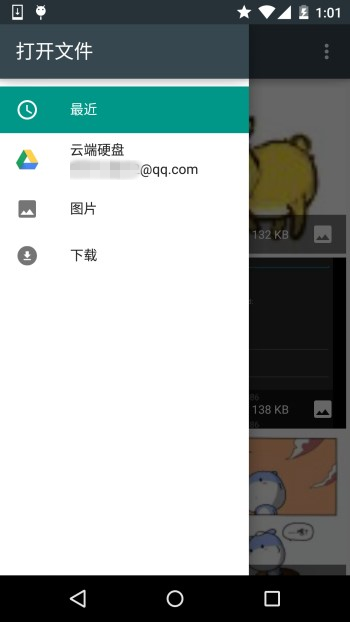
#就是上面這些東西,如果你還安裝了其他看圖的軟體的話,也會在這裡看到! 簡單點說就是:客戶端發送了上面兩種Action的Intent後,會開啟Picker UI,在這裡會顯示相關可用的 Document Provider,供使用者選擇,使用者選擇後可獲得檔案的相關資訊!
4)客戶端調用,並取得傳回的Uri
實作程式碼如下:
#private static final int READ_REQUEST_CODE = stanceState) {
super .onCreate(savedInstanceState);
setContentView(R.layout.activity_main);
按鈕 btn_show.setOnClickListener(this);
}
@Over
public void onClick(View v) {
Intent int ategory(Intent.CATEGORY_OPENABLE);
意圖。 setType("image/*");
startActivityForResult(intent, READ_REQUEST_CODE);
}
## resultCode, Intent data) {
if (requestCode == READ_REQUEST_CODE && resultCode == Activity.RESULT_OK) { # if (data !=null) {
uri = data.getData();
("HeHe", "Uri: " + uri.toString());
}
}
運行結果:例如我們選中那隻狗,然後Picker UI自己會關掉,然後Logcat上可以看到這樣一個uri:

5)根據uri取得檔案參數
核心程式碼如下:
Cursor cursor = getContentResolver()
.query(uri, null, null, null, null, null);# cursor.moveToFirst()) {
String displayName = cursor.getString(
cursor.getColumnIndex(Openable Name: " + displayName);
int sizeIndex = cursor.getColumnIndex(OpenableColumns. SIZE);
String size = null;
size = cursor.getString(sizeIndex);
}else {
";
,
# Log.e("HeHe", "Size: # cursor.close();
}
}
運行結果:還是那隻狗,呼叫方法後會輸入檔案名稱以及檔案大小,以byte為單位

6)根據Uri取得Bitmap
核心程式碼如下:
FileDescriptor fileDescriptor = parcelFileDescriptor.getFileDescriptor()結or);
parcelFileDescriptor.close();
return image;
}
7)根據Uri取得輸入流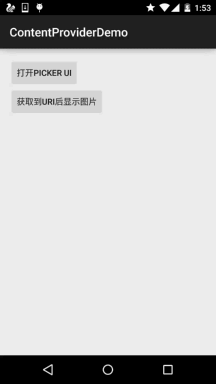
核心程式碼如下:
private String readTextFromUri(Uri uri) throws IOException {
InputStream inputStream = getContContResp. BufferedReader reader = new BufferedReader(new InputStreamReader(stringBuilder.append(line);
}
fileInputStream.close();
#
上述的內容只告訴你透過一個Uri你可以知道什麼,而Uri的獲取則是透過SAF得到的!
8) 建立新檔案以及刪除檔案:
建立檔案:
Intent intent = new Intent(Intent.ACTION_CREATE_DOCUMENT);
intent.addCategory(Intent.CATEGORY_OPcL);##campo); Intent.EXTRA_TITLE, fileName);
startActivityForResult(intent, WRITE_REQUEST_CODE);
}
前提是Document.COLUMN_FLAGS包含
SUPPORTS_DELETEDocumentsContract.deleteDocument(getContentResolver(), uri);
9)寫一個自訂的Document Provider
如果你希望自己應用的資料也能在documentsui中打開,你就需要寫一個自己的document provider。 以下介紹自訂DocumentsProvider的步驟:
- API版本為19或更高
- 在manifest.xml中註冊該Provider
- Provider的name為類別名稱加上套件名,例如:com.example.android.storageprovider.MyCloudProvider
- Authority為套件名稱+provider的型別名,如:com.example.android .storageprovider.documents
- android:exported屬性的值為ture
以下是Provider的範例寫法:
...
<uses-sdk
android:minSdkVersion="19"#
....
<provider
android:authorities="com.example.android.storageprovider.documents"
android:grantUriPermissions="true"
android:grantUriPermissions="true"
UMENTS"
android:enabled="@bool/atLeastKitKat">
<intent-filter>
<) </intent-filter>
</provider>
</application>
</manifest>
#
10 )DocumentsProvider的子類別
至少實作下列幾個方法:
- queryRoots()
- queryChildDocuments()
- queryDocument()
- openDocument()
還有些其他的方法,但並不是必須的。下面示範一個實作存取檔案(file)系統的 DocumentsProvider的大致寫法。
Implement queryRoots
#public Cursor queryRoots(String[]projection) throws FileNotFoundException{
// 使用要求的欄位或預設的
// 投影建立一個遊標,如果" projection" 為null。
最終MatrixCursor 結果=
new MatrixCursor(resolveRootProjection(projection));
這將從清單中完全刪除我們的
// 提供者。
if (!isUserLoggedIn()) {
根(例如,對於
//同一應用程式中的多個帳戶)--只需新增多個遊標行。 .RowBuilder row = result.newRow ();
row.add(Root.COLUMN_ROOT_ID, ROOT);
row.add(Root.COLUMN_SUmRY, getConroot);
## // FLAG_SUPPORTS_CREATE 表示在根目錄下方至少有一個目錄支援
// 建立文件。 FLAG_SUPPORTS_RECENTS 表示您的應用程式最近使用的文件將顯示在「最近」類別中。 , Root.FLAG_SUPPORTS_CREATE |
Root.FLAG_SUPPORTS_RECENTS |
COLUMN_TITLE 是根標題(例如圖庫、磁碟機).
row.add (Root.COLUMN_TITLE, getContext().getString(R.string.title));
// 此文件 ID 一旦共用就無法變更。 # // 在其檔案層級結構中包含所需類型的使用者根目錄。
row.add(Root.COLUMN_MIME_TYPES, getChildMimeTypes(mBaseDir));# ));
row.add(Root.COLUMN_ICON, R.drawable.ic_launcher);
回傳結果;
}
#queryChildDocuments
NotFoundException { 最終 MatrixCursor 結果 = new
化標記(分析文件投影( projection));includeFile(result, null, file);
}
return result;
}
#(Upment
#14cument#"##(oment#(oment#(oment#(oment.)(Ugment#」4cument#oment#cument#(oment#cument#(oment#(oment))(Ugment#(omenth(((D)))22
#(>ggak#(Wna))2
#4cument#(omentg(O業務)2222
#4cument
>(Tcument#(>>g.g.i.g.
FileNotFoundException {# 結果= new MatrixCursor(resolveDocumentProjection(projection));
includeFile(result, documentId#full );好吧,文件中的內容大概就是這些了: 一開始是想自己翻譯的,後來在泡在網上的日子上找到了這篇文檔的中文翻譯,就偷下懶了~
中文翻譯鏈接:android存儲訪問框架Storage Access Framework
3.Android 4.4 取得資源路徑問題:
其實這個SAF我們用得較多的地方無非是取得圖片的Uri而已,而從上面的例子我們也發現了: 我們這樣獲取的鏈接是這樣的:
content://com.android.providers.media.documents/document/image%3A69983
這樣的鏈接,我們直接通過上面的方法獲得uri即可!
當然,這個是4.4 或以上版本的~!
如果是以前的版本:uri可能是這樣的:
content://media/external/images/media/image%3A69983
這裡貼下在別的地方看到的一個全面的方案,原文鏈接:Android4.4中取得資源路徑問題
final boolean isKitKat = Build.VERSION.SDK_INT >= Build.VERSION_CODES.KI] (isKitKat && DocumentsContract.isDocumentUri(context, uri)) {
// ExternalStorageProvider # final String docId = DocumentsContract.getDocumentId(uri);
最終最終最終最終最終[] split = docId.split(":");
最終 String 類型 = split[0];
#
return Environment.getExternalStorageDirectory () + "/" + split[1];
}
// DownloadsProvider
else if (isDownloadsDocument(uri) ) {
final String id = DocumentsContract.getDocumentId(uri);
Uri.parse("content://downloads/public_downloads"), 長。 (id));
return getDataColumn(context, contentUri, null, null);
else if (isMediaDocument(uri)) {
final字符串docId = DocumentsContract.getDocumentId(uri);
Final String[] split = docId.split(":");
final String type = split[0] if ("image".equals(type)) {
contentUri = Med contentUri = MediaStore.Images.Media.EXTERNAL_CONTENT_URI # contentUri = MediaStore.Video.Media.EXTERNAL_CONTENT_URI;
「audio".equals(type)) {
contentUri = MediaStore.Audio.Media.EXTERNAL 最終 字串選擇 = "_id=?";
final String[] selectionArgs =新String[] {
split[1]
, contentUri, Selection, SelectionArgs);
}
}
// MediaStore (於一般為一般)
else if ("content".equalsIgnoreCase(uri.getScheme())) {
return getDataColumn(
else if ( "file".equalsIgnoreCase(uri.getScheme())) {
return uri.getPath();
}
# * 取得此 Uri 的資料列的值。 這對於
很有用 * MediaStore Uris 和其他基於文件的 ContentProvider。
*
* @param context 上下文。
* @param uri 要查詢的 Uri。
* @param Selection(可選)查詢中使用的過濾器。
* @param SelectionArgs(可選)查詢中使用的選擇參數。
* @return _data 欄位的值,通常是檔案路徑。
*/
#public static String getDataColumn(Context context, Uri uri, String selection,
String[] selectionArgs) {
遊標 cursor = null;
最終 String 列 = " _data";
最終 String[] 投影 = {
列
ver().query(uri, 投影, 選擇, selectionArgs ,
null);
if (cursor final int column_index = cursor.getColumnIndexOrThrow(column);
傳回遊標.getString(列索引) ;
}
} 最後 {
if (cursor != n, return null;
}
#/**
* @param uri 要檢查的 Uri。
* @return Uri 權限是否為 ExternalStorageProvider。
*/
public static boolean isExternalStorageDocument(Uri uri) {
return "com.android.externalstorage.documents".equals(uri.getAuthority());##}
/**
#* @param uri The Uri to check.
* @return Whether the Uri authority is DownloadsProvider.
*/
public static DownloadsProvider.
*/##1 "com.android.providers. downloads.documents".equals(uri.getAuthority());
}
/**
* @param uri 要檢查的 Uri。
* @return Uri 權限是否為 MediaProvider。
*/
public static boolean isMediaDocument(Uri uri) { return .android.providers.media.documents".equals(uri.getAuthority());
}
#好的,關於本節android儲存存取框架SAF就到這裡吧,沒什麼例子,後面用到再深入研究吧, 知道下就好,4.4後取得檔案路徑就簡單多了~